《制作成绩统计表—输入数据》教学设计
《第三单元第9课制作电子表格二、输入数据》作业设计方案-初中信息技术人教版七年级上册自编模拟

《输入数据》作业设计方案(第一课时)一、作业目标本课时的作业设计旨在通过实际操作,使学生能够掌握基本的数据输入技能,包括键盘操作、数据录入规范及常见输入法使用等,为后续信息技术课程的学习打下坚实基础。
二、作业内容1. 键盘操作练习学生需在家中进行键盘操作练习,包括基本键位、指法训练和盲打练习,并记录下每次练习的时间和进步情况。
2. 数据录入规范学习学生需学习并理解数据录入的规范要求,包括正确的坐姿、指法、击键力度等,并完成一份关于数据录入规范的笔记或心得体会。
3. 输入法使用学生需掌握至少一种常见输入法的使用方法,如拼音输入法、五笔输入法等,并完成一份简单的文本录入作业,内容可以是课文节选或个人日记等。
4. 作业汇总与整理学生需将以上练习内容整理成一份完整的作业报告,包括键盘操作练习记录、数据录入规范笔记或心得体会、输入法使用文本录入作业等。
三、作业要求1. 键盘操作练习:学生需每天坚持练习,每次至少练习15分钟,并记录下练习时间和进步情况。
在练习过程中,要特别注意指法正确和盲打技巧的掌握。
2. 数据录入规范学习:学生需认真阅读并理解数据录入规范要求,并在学习过程中积极思考和总结,形成自己的心得体会。
笔记或心得体会需条理清晰、字迹工整。
3. 输入法使用:学生需在家长的指导下学会至少一种常见输入法的使用方法,并完成一份简单的文本录入作业。
作业内容需清晰、准确、无错别字。
4. 作业汇总与整理:学生需在完成以上三个作业后,认真整理成一份完整的作业报告。
报告需条理清晰、内容完整,并按要求上交。
四、作业评价教师将根据学生完成的作业报告进行综合评价,包括键盘操作练习的进步情况、数据录入规范的学习情况以及输入法使用的熟练程度等。
评价结果将作为学生平时成绩的一部分。
五、作业反馈教师将对学生的作业进行批改和点评,并针对学生的不足之处给予指导和帮助。
同时,教师还将及时向学生和家长反馈学生的学习情况,以便家长和教师共同关注学生的成长。
2制作成绩表教学设计
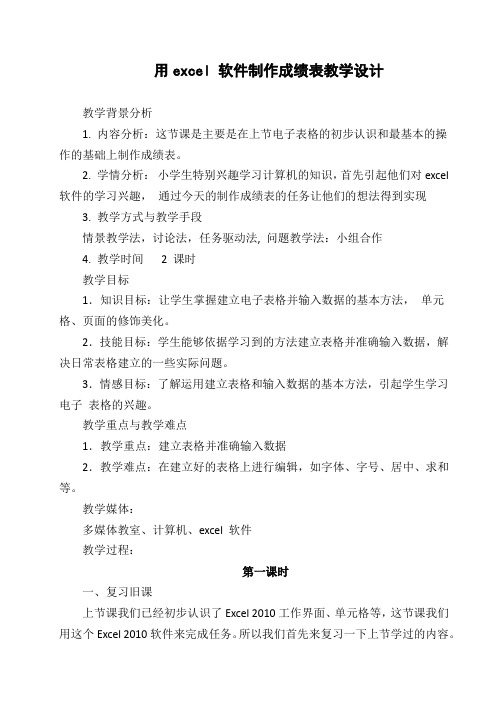
用excel 软件制作成绩表教学设计教学背景分析1. 内容分析:这节课是主要是在上节电子表格的初步认识和最基本的操作的基础上制作成绩表。
2. 学情分析:小学生特别兴趣学习计算机的知识,首先引起他们对excel 软件的学习兴趣,通过今天的制作成绩表的任务让他们的想法得到实现3. 教学方式与教学手段情景教学法,讨论法,任务驱动法, 问题教学法:小组合作4. 教学时间 2 课时教学目标1.知识目标:让学生掌握建立电子表格并输入数据的基本方法,单元格、页面的修饰美化。
2.技能目标:学生能够依据学习到的方法建立表格并准确输入数据,解决日常表格建立的一些实际问题。
3.情感目标:了解运用建立表格和输入数据的基本方法,引起学生学习电子表格的兴趣。
教学重点与教学难点1.教学重点:建立表格并准确输入数据2.教学难点:在建立好的表格上进行编辑,如字体、字号、居中、求和等。
教学媒体:多媒体教室、计算机、excel 软件教学过程:第一课时一、复习旧课上节课我们已经初步认识了Excel 2010工作界面、单元格等,这节课我们用这个Excel 2010软件来完成任务。
所以我们首先来复习一下上节学过的内容。
1.Excel 2003 的启动和退出它是office 家族的一个成员,所以他的启动方法很word 一样,开始-程序-microsoftoffice;关闭的时候点“文件”-“退出”,但是退出之前我们一定要先保存好。
2.Excel 工作窗口3.excel 的工作窗口由哪些部分组成的。
对,同学们说得非常好,他的窗口跟word 差不多。
(标题栏、菜单栏、常用工具栏、格式工具栏、名称框、编辑栏、表格标签、状态栏、滚动条等。
)让同学们认识电子表格的概念。
4. 创建和保存工作薄一个excel 文档就是一个工作薄,工作薄就像是们的本子一样,很多纸张组成。
如果说一个本子是一个工作薄,那么它的每一张纸就是他的工作表。
工作薄默认情况下由三张工作表组成,工作表的认名字是sheet1,sheet,2,sheet3。
教案《制作统计表》优秀教案

第七课《制作统计表》教学设计教学内容:川教版信息技术五年级上第七课《制作统计表》教学目标:知识与技能:1、学会进行简单的社会调查和表格的设计。
2、学会在WORD中插入简单表格。
3、学会行列的增删。
4、学会单元格的合并。
5、学会文字的录入。
6、复习文件的保存。
过程与方法:在教师的指导和组织下,学生通过阅读教材,动手试验,自主学习在WORD中插入简单表格和行列的增删、单元格的合并以及录入文字的方法情感态度价值观:1、树立团体分工协作的意识2、树立用现代化工具帮助解决工作与生活中实际困难的意识3、锻炼亲自从生活中获取和处理信息的能力4、锻炼学生自学的能力教学重点:表格的插入,行列的增删,单元格的合并教学难点:行列的选中操作和右击调出快捷菜单的操作教学过程:一、引入课题1、谈话引入【最近,老师为了选拔艺术“2+1”人员,需要对大家做一下了解:喜欢音乐课的同学举手——很多,喜欢美术课的同学举手——很多,喜欢电脑美术的同学举手——很多,举手的同学太多了,要依次数,非常麻烦,有没有哪种形式能把我想要了解的情况简明、醒目、清晰的展示出来呢?有!表格——统计表格,常用的字处理软件Word就有表格功能,这节课我们就一起来学习第七课《制作统计表》】2、出示课题二、新课(一)学习完成任务一1、认识表格【打开文件“1认识表格”:表格由许多小格子组成,(参考P33)比如图中红色的部分,它的名字叫做单元格,这个表格共有25个单元格,图中绿色的部分是表格的一列,这个表格一共有5列,图中蓝色的部分是表格的一行,这个表格一共有5行。
】2、出示任务一:自学P33-34,“2在Word中建立表格”,要求5行*5列。
【先打开桌面蓝色W图标的Word软件】3、师巡视4、生总结自己的方法:“表格”菜单——插入——表格;【该同学用的P33方法二,那么P33方法一可行吗?为什么?】(二)学习完成任务二、三1、对照成品“艺术2+1情况调查表”,比较行列差异,给出任务二:添加3行,删除1列【根据我的需要,我设计了这样的表格,观察与我们画好的5行5列队表格的行与列有什么差异?那么,现在的5行5列的表格还需要修改:添加3行,删除1列】2、指导学生示范①阅读P34-35,②生示范添加一行,删除一列(先添加一行),讲解展示难点:③小结:选取整行:鼠标是单击整行的左侧,鼠标是空心斜向上箭头选取整列:鼠标是单击整列的上侧,鼠标是实心向下的箭头3、学生练习任务二4、【注意第一行单元格的宽度,给出任务三:根据成品合并单元格,自学P35,并完成任务四:输入文字】5、学生练习任务三6、解决问题:抽答(1)【怎样合并单元格:选中单元格——右键——合并单元格,也就是要对谁操作,就先选中谁,就是把谁“抹黑”】(2)【怎样输入文字:想要在哪里写字,就单击哪里,让光标落在相应的单元格。
《第三单元第9课制作电子表格二、输入数据》作业设计方案-初中信息技术人教版七年级上册自编模拟
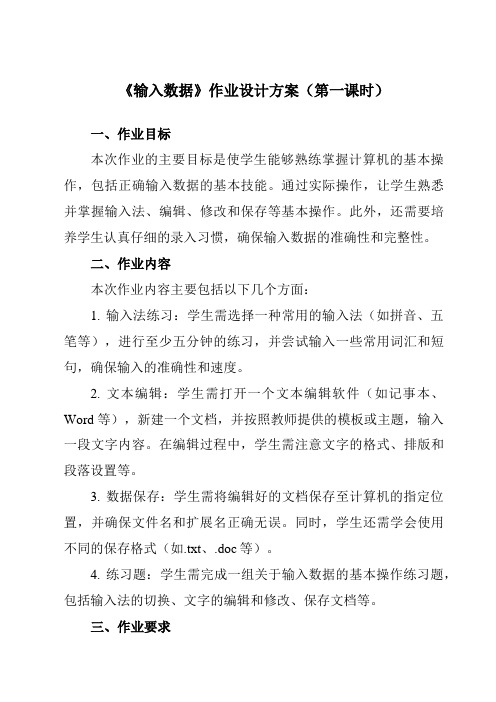
《输入数据》作业设计方案(第一课时)一、作业目标本次作业的主要目标是使学生能够熟练掌握计算机的基本操作,包括正确输入数据的基本技能。
通过实际操作,让学生熟悉并掌握输入法、编辑、修改和保存等基本操作。
此外,还需要培养学生认真仔细的录入习惯,确保输入数据的准确性和完整性。
二、作业内容本次作业内容主要包括以下几个方面:1. 输入法练习:学生需选择一种常用的输入法(如拼音、五笔等),进行至少五分钟的练习,并尝试输入一些常用词汇和短句,确保输入的准确性和速度。
2. 文本编辑:学生需打开一个文本编辑软件(如记事本、Word等),新建一个文档,并按照教师提供的模板或主题,输入一段文字内容。
在编辑过程中,学生需注意文字的格式、排版和段落设置等。
3. 数据保存:学生需将编辑好的文档保存至计算机的指定位置,并确保文件名和扩展名正确无误。
同时,学生还需学会使用不同的保存格式(如.txt、.doc等)。
4. 练习题:学生需完成一组关于输入数据的基本操作练习题,包括输入法的切换、文字的编辑和修改、保存文档等。
三、作业要求在完成三、作业要求在完成以上作业内容时,学生需注意以下几点要求:1. 严格按照作业内容进行操作,确保每个步骤都正确无误。
2. 输入法的选择应根据个人习惯和实际情况进行,确保输入的准确性和速度。
3. 文本编辑时,应注重文字的格式、排版和段落设置等,使文档看起来整洁、美观。
4. 保存文档时,需注意文件名和扩展名的正确性,以及保存位置的准确性。
5. 练习题需认真完成,并思考其中的操作技巧和方法,以提高操作效率。
四、作业评价本次作业的评价将根据学生完成作业的准确度、速度和规范性进行综合评价。
教师将对学生的每个步骤进行详细点评,指出其中的优点和不足,并给出相应的建议和指导。
五、作业反馈学生需在完成作业后,认真阅读教师的评价和建议,并根据反馈进行相应的修改和完善。
同时,学生也可向教师提出自己的疑问和建议,以便更好地掌握计算机基本操作技能。
小学信息技术《制作统计表》教案、教学设计
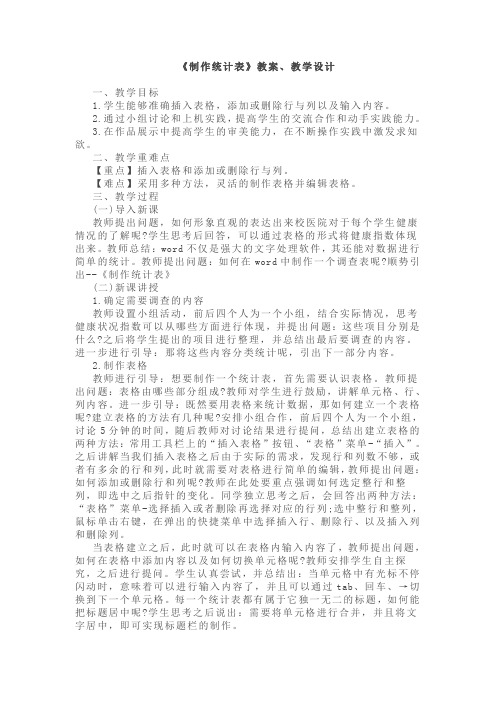
《制作统计表》教案、教学设计一、教学目标1.学生能够准确插入表格,添加或删除行与列以及输入内容。
2.通过小组讨论和上机实践,提高学生的交流合作和动手实践能力。
3.在作品展示中提高学生的审美能力,在不断操作实践中激发求知欲。
二、教学重难点【重点】插入表格和添加或删除行与列。
【难点】采用多种方法,灵活的制作表格并编辑表格。
三、教学过程(一)导入新课教师提出问题,如何形象直观的表达出来校医院对于每个学生健康情况的了解呢?学生思考后回答,可以通过表格的形式将健康指数体现出来。
教师总结:word不仅是强大的文字处理软件,其还能对数据进行简单的统计。
教师提出问题:如何在word中制作一个调查表呢?顺势引出--《制作统计表》(二)新课讲授1.确定需要调查的内容教师设置小组活动,前后四个人为一个小组,结合实际情况,思考健康状况指数可以从哪些方面进行体现,并提出问题:这些项目分别是什么?之后将学生提出的项目进行整理,并总结出最后要调查的内容。
进一步进行引导:那将这些内容分类统计呢,引出下一部分内容。
2.制作表格教师进行引导:想要制作一个统计表,首先需要认识表格。
教师提出问题:表格由哪些部分组成?教师对学生进行鼓励,讲解单元格、行、列内容。
进一步引导:既然要用表格来统计数据,那如何建立一个表格呢?建立表格的方法有几种呢?安排小组合作,前后四个人为一个小组,讨论5分钟的时间,随后教师对讨论结果进行提问,总结出建立表格的两种方法:常用工具栏上的“插入表格”按钮、“表格”菜单-“插入”。
之后讲解当我们插入表格之后由于实际的需求,发现行和列数不够,或者有多余的行和列,此时就需要对表格进行简单的编辑,教师提出问题:如何添加或删除行和列呢?教师在此处要重点强调如何选定整行和整列,即选中之后指针的变化。
同学独立思考之后,会回答出两种方法:“表格”菜单-选择插入或者删除再选择对应的行列;选中整行和整列,鼠标单击右键,在弹出的快捷菜单中选择插入行、删除行、以及插入列和删除列。
wps表格初中成绩统计表 教学设计

wps表格初中成绩统计表教学设计以下是一个关于使用WPS表格进行初中成绩统计的教学设计:教学目标:1. 学会使用WPS表格创建成绩统计表。
2. 掌握在表格中输入、计算和格式化数据的基本操作。
3. 能够使用表格进行成绩分析和展示。
教学步骤:1. 导入和介绍:向学生介绍WPS表格的基本功能,并解释成绩统计表的作用和重要性。
2. 数据准备:提供一份学生的成绩数据样本,包括学生姓名、各科目成绩等信息。
3. 创建表格:学生打开WPS表格,创建一个新的工作表,并设置表头(姓名、语文、数学、英语等科目)。
4. 输入数据:学生按照样本数据,在相应的单元格中输入学生姓名和各科目成绩。
5. 计算数据:教师向学生演示如何使用公式计算总分和平均分。
学生们随后跟随操作,使用SUM和AVERAGE函数计算总分和平均分,并填入相应的单元格。
6. 格式化数据:教师演示如何对数据进行格式化,例如设置字体、颜色、对齐方式等,以使表格更具可读性和美观性。
7. 数据分析:教师引导学生分析成绩数据,例如比较不同科目的平均分、找出成绩最高和最低的学生等。
8. 图表制作:教师向学生介绍如何使用WPS表格创建图表,例如柱状图或折线图,以可视化成绩数据的变化和趋势。
9. 表格保存和分享:学生将表格保存到计算机或云存储中,并了解如何分享给其他人或打印出来。
10. 总结和评估:与学生一起回顾所学内容,并进行小结和评估,检查学生对WPS表格的掌握程度和成绩统计的理解。
通过这个教学设计,学生将学会使用WPS表格进行初中成绩统计,并能够通过数据分析和图表展示来了解学生的学习情况。
这将提高学生的数据处理和分析能力,并帮助他们更好地管理和利用成绩数据。
Excel项目二制作学生成绩统计表电子教案
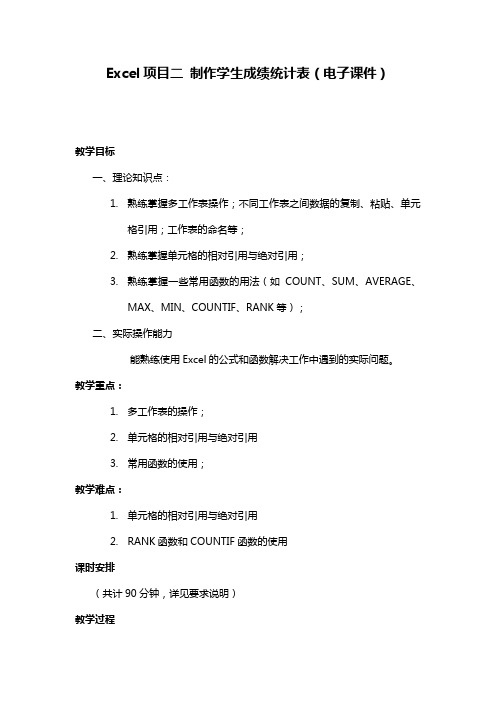
Excel项目二制作学生成绩统计表(电子课件)教学目标一、理论知识点:1.熟练掌握多工作表操作;不同工作表之间数据的复制、粘贴、单元格引用;工作表的命名等;2.熟练掌握单元格的相对引用与绝对引用;3.熟练掌握一些常用函数的用法(如COUNT、SUM、AVERAGE、MAX、MIN、COUNTIF、RANK等);二、实际操作能力能熟练使用Excel的公式和函数解决工作中遇到的实际问题。
教学重点:1.多工作表的操作;2.单元格的相对引用与绝对引用3.常用函数的使用;教学难点:1.单元格的相对引用与绝对引用2.RANK函数和COUNTIF函数的使用课时安排(共计90分钟,详见要求说明)教学过程讲授与演示内容一、使用SUM函数计算学生的总分(以下面的实训项目方式讲授)(10分钟)理论上:介绍Excel 2003中SUM函数的使用。
实践上:使用SUM函数计算学生成绩的总分。
方法是:单击I3单元格,输入“=SUM(C3:H3)”后回车,计算出学号为01学生的总分。
选中C3单元格,将鼠标移至右下角的填充柄,向下拖动至12行。
计算出所有学生的总分。
二、使用RANK函数统计学生的名次(以下面的实训项目方式讲授)(25分钟)理论上:介绍Excel 2003中RANK函数的使用以及单元格的相对引用和绝对引用。
实践上:使用RANK函数统计学生的名次。
方法是:单击J3单元格,输入“=RANK(I3,$I$3:$I$12)”后回车,计算出学号为01学生的名次。
单击I3单元格,将鼠标移至右下角的填充柄,向下拖动至12行,计算出所有学生的名次。
得到下表:三、工作表改名(以下面的实训项目方式讲授)(10分钟)理论上:介绍Excel 2003中多工作表的操作实践上:将工作表sheet1和sheet2改名为“学生成绩表”和“学生成绩统计表”。
方法是:1、双击工作表标签“Sheet1”,输入新工作表名为“学生成绩表”。
2、双击工作表标签“Sheet2”,输入新工作表名为“学生成绩统计表”。
《第三单元 数据表处理 第9课 制作电子表格 二、 输入数据》教学设计教学反思-2023-2024学
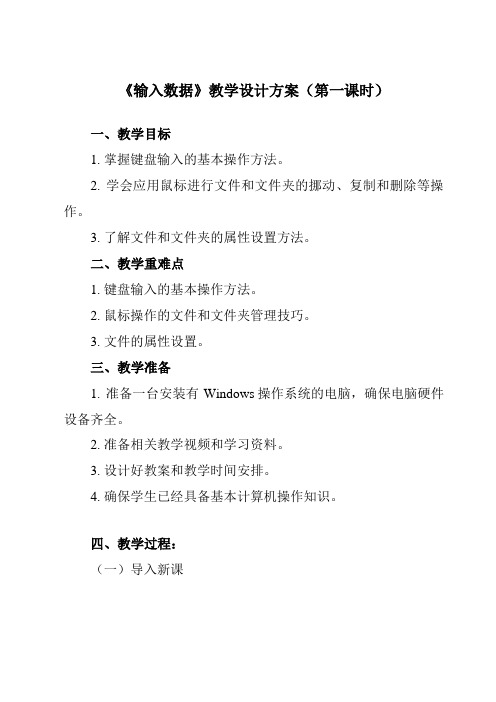
《输入数据》教学设计方案(第一课时)一、教学目标1. 掌握键盘输入的基本操作方法。
2. 学会应用鼠标进行文件和文件夹的挪动、复制和删除等操作。
3. 了解文件和文件夹的属性设置方法。
二、教学重难点1. 键盘输入的基本操作方法。
2. 鼠标操作的文件和文件夹管理技巧。
3. 文件的属性设置。
三、教学准备1. 准备一台安装有Windows操作系统的电脑,确保电脑硬件设备齐全。
2. 准备相关教学视频和学习资料。
3. 设计好教案和教学时间安排。
4. 确保学生已经具备基本计算机操作知识。
四、教学过程:(一)导入新课1. 展示一些学生生活中常见的数字图片,如身份证号码、手机号码、学号、车牌号码等,让学生感知数字在我们生活中的重要性。
2. 引导学生思考:如何输入数字?输入数字时需要注意哪些问题?(二)讲授新课1. 讲解数字的表示方法,包括阿拉伯数字、中文数字等。
2. 讲解数字输入的方法,包括键盘输入、手写输入、语音输入等。
3. 强调数字输入的准确性和效率,让学生了解数字输入在平时生活和工作中至关重要。
(三)实践操作1. 给学生提供一些数字图片,让学生练习输入数字,熟悉数字的表示方法和输入方法。
2. 给学生提供一些数字表格,让学生练习输入数字,提高数字输入的准确性和效率。
3. 引导学生自主探索新的数字输入方法,如手写输入、语音输入等。
(四)教室小结1. 总结数字输入的方法和技巧。
2. 强调数字输入的重要性,让学生了解数字输入是平时生活和工作中必不可少的一部分。
3. 鼓励学生多练习数字输入,提高自己的数字处理能力。
(五)安置作业1. 让学生回家后继续练习数字输入,提高自己的准确性和效率。
2. 让学生观察生活中的数字,思考如何更好地利用数字技术为生活和工作带来便利。
教学设计方案(第二课时)一、教学目标1. 掌握键盘输入数据的基本操作方法。
2. 学会应用鼠标输入数据的基本操作方法。
3. 培养正确的输入姿势和良好的输入习惯。
- 1、下载文档前请自行甄别文档内容的完整性,平台不提供额外的编辑、内容补充、找答案等附加服务。
- 2、"仅部分预览"的文档,不可在线预览部分如存在完整性等问题,可反馈申请退款(可完整预览的文档不适用该条件!)。
- 3、如文档侵犯您的权益,请联系客服反馈,我们会尽快为您处理(人工客服工作时间:9:00-18:30)。
教师活动
预设学生活动
设计意图ቤተ መጻሕፍቲ ባይዱ
一、导入:
教具引入:按学生个人的成绩单、全班成绩表、全级成绩表的顺序展示,即从一个到多个数据展示,引入新课题:制作成绩表或输入庞大数据时,有无好的技巧呢?
我们老师们在处理这么大的数据时,辛苦吗?
学会认真观看老师的展示,感受电子表格的强大处理功能,感恩老师们为我们的服务。
一、什么是填充柄
二、纯文本的填充
三、纯数字的填充
四、文字数据混合填充
五、特殊格式
二、教学目标
1、让学生学会使用填充柄处理数据,
2、用填充柄处理批量处理成绩统计有的数据,
3、培养学生服务意识,认真做事的思想,在学习和生活中学会数据处理,遵守法律法规。
三、教学重难点
重点:掌握自动填充“相同”字符的基本操作。
难点:学会自动填充“有规律”的数据基本操作。
四、学习者特征分析
学生初步认识了电子表格。让学生在课前自行设计一张成绩统计表,通过自学先搞清楚自动填充柄的概念。
情景导入
二、自主学习,明确目标。
1、引导学生进入课题,并让学生提出问题.
学生根据老师的引导,提出实际问题,
把课堂交给学生,让学生自主合作学习。
2、分学习小组:相邻5台电脑的同学组成一个合作学习“小组”;位于中间的1个同学担任组长,两边同学为小组成员。
学生小组合作探究,充分发挥学生合作解决问题的能力。
培养学生自主学习的能力
3、提出填充柄的概念
了解什么是填充柄(断点),
4、填充柄的4种应用形式
学会运用“自动填充柄”工具填充数据。(在工作表的单元格里输入:文字、数字、文字与数字混合,特殊格式的数据,并自己学习“自动填充”多个数据。)
5、渗透法制知识
输入数据时,要注意数据的精准性,如1000多加一个“0”会变成1万等。如果不认真,可能会触犯会计法等相关的法律法规。
学习会计相关的法律知识,做到知法、用法。
法制渗透
6、归纳总结
学会了运用“自动填充柄”工具填充有规律的数据。
让学生自己总结评价自己
六、教学评价设计
用加分的形式来评价学生自己的学习情况。自己评价、别人评价、小组评价、老师点评。让学生积极参与教学活动多方位评价学生。
第2课《制作成绩统计表—输入数据》——自动填充柄的使用
《制作成绩统计表—输入数据》教学设计
课题名称:第2课《制作成绩统计表—输入数据》——自动填充柄的使用
姓名:
工作单位:
学科年级:
教材版本:
一、教学内容分析
本课是黔教版初中信息技术第四册第2课输入数据,这是很重要的一节,主要作用是需要大量输入有规律数据时,利用填充柄来完成,主要有4种方式,只有这一节学好了,后面学习中才会高效。
